مقدمة
يجب أن تكون عملية توصيل لوحة مفاتيح آبل بجهاز الماك بسيطة وواضحة. سواءً كانت لديك لوحة مفاتيح بلوتوث أو مزودة بمنفذ USB، فإن العملية تتضمن خطوات بديهية قليلة. ستساعدك هذه الدليل في إتمام هذه الاتصالات بسلاسة. بدءًا من تجهيز لوحة المفاتيح إلى استكشاف المشكلات الشائعة وإصلاحها، قمنا بتغطية جميع التفاصيل اللازمة لضمان عمل لوحة المفاتيح بشكل مثالي مع جهاز الماك الخاص بك. تابع القراءة لتكتشف كيف يمكنك البدء في الكتابة بسهولة على جهاز آبل المفضل لديك.
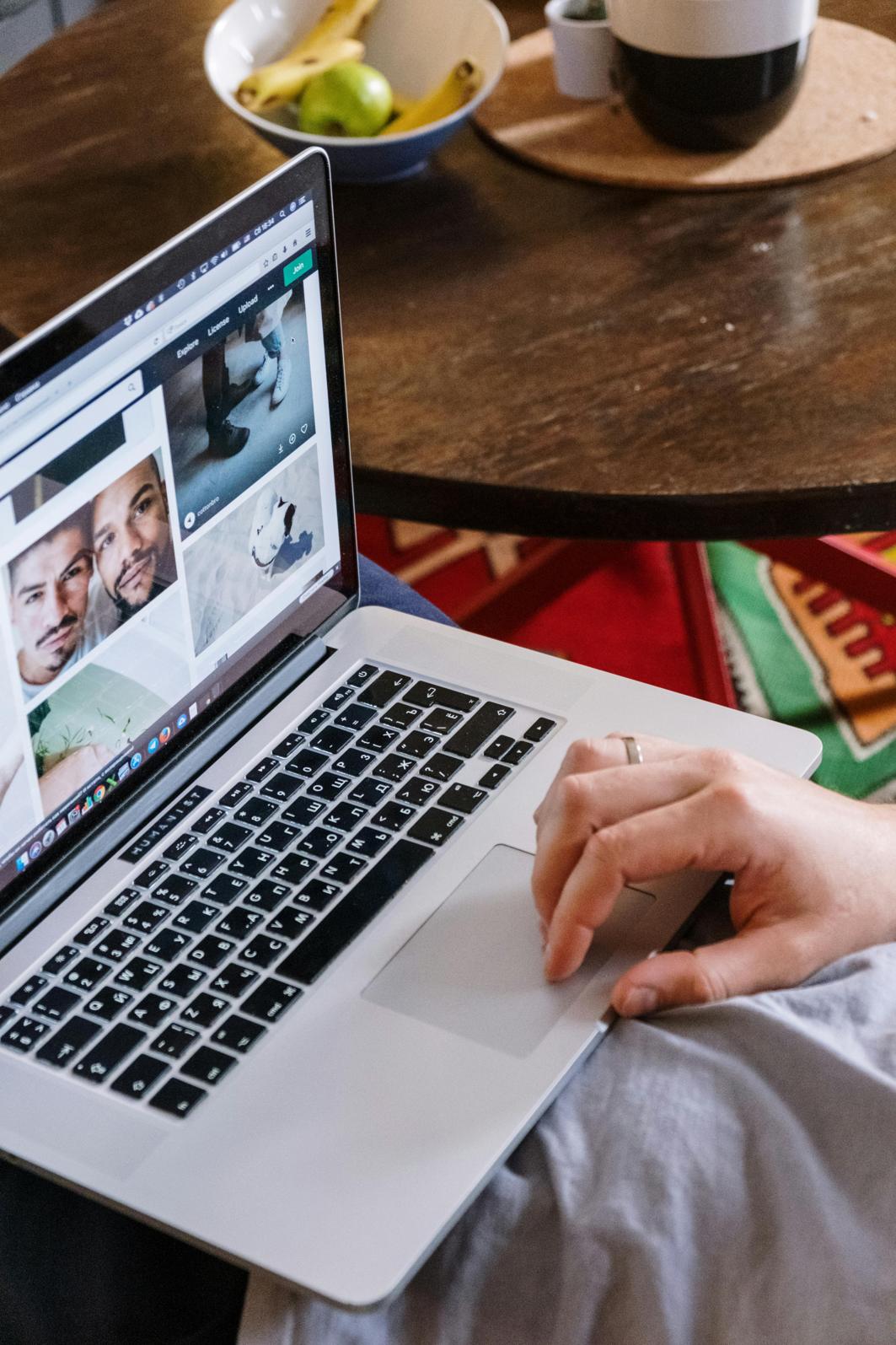
تجهيز لوحة مفاتيح آبل الخاصة بك
لضمان عملية اقتران سلسة، تحقق من أن لوحة المفاتيح تمتلك طاقة كافية. بالنسبة للوحات المفاتيح البلوتوث، تأكد من أن البطاريات مشحونة بالكامل أو تم استبدالها. يجب أن تكون لوحات المفاتيح المزودة بمنفذ USB نظيفة وخالية من أي غبار أو حطام في منفذ الاتصال. أيضًا، جهّز جهاز الماك الخاص بك عن طريق إبقائه على مسافة معقولة من لوحة المفاتيح. تساعد لوحة المفاتيح النظيفة والمجهزة في تقليل مشكلات الاتصال وتضمن عملية إعداد سريعة.

توصيل لوحة مفاتيح البلوتوث
تنطوي عملية توصيل لوحة مفاتيح آبل البلوتوث على عدة خطوات، لكن كل خطوة ضرورية لضمان الوظيفة السليمة.
تمكين البلوتوث في جهاز الماك لديك
- انقر على أيقونة آبل في الزاوية العلوية اليسرى من شاشتك.
- اختر “تفضيلات النظام” ثم انقر على “بلوتوث”.
- تأكد من ضبط مفتاح البلوتوث على “تشغيل”.
وضع لوحة مفاتيح آبل في وضع الاقتران
- قم بتشغيل لوحة مفاتيح آبل عن طريق الضغط على زر التشغيل.
- ابحث عن مؤشر الضوء الأخضر الذي يظهر أن لوحة المفاتيح في وضع الاقتران. إذا لم يظهر الضوء، راجع دليل المستخدم لإعادة تعيين أو استبدال البطاريات.
البحث عن الأجهزة المتاحة على جهاز الماك لديك
- بمجرد تمكين البلوتوث في جهاز الماك، يجب أن يبحث تلقائيًا عن الأجهزة القريبة.
- حدد لوحة مفاتيح آبل الخاصة بك من قائمة الأجهزة المتاحة وقُم باختيارها.
التحقق من الاتصال
- بعد الاختيار، قد يُطلب منك إدخال رمز مرور على لوحة المفاتيح.
- أدخل رمز المرور المعروض على جهاز الماك واضغط على “إدخال”.
- يجب أن يخبرك جهاز الماك بمجرد إنشاء الاتصال بنجاح.
توصيل لوحة مفاتيح آبل المزودة بمنفذ USB
الانتقال من البلوتوث إلى لوحة مفاتيح آبل المزودة بمنفذ USB بسيط وفعال أيضًا. دعونا نتناول تلك العملية.
توصيل لوحتك المفاتيح
- حدد منفذ USB فارغ في جهاز الماك وقم بتوصيل لوحة المفاتيح.
- تأكد من أن الاتصال آمن.
تثبيت التعريفات تلقائيًا
- عادةً ما يتعرف macOS تلقائيًا على الجهاز الجديد ويُثبت أي تعريفات ضرورية.
- قد يظهر إشعار يؤكد أن التثبيت قد اكتمل.
التحقق من الوظيفة الفورية
- اختبر لوحة المفاتيح عن طريق الكتابة في تطبيق تحرير نصوص.
- إذا لم تستجب لوحة المفاتيح، فكر في التحقق من منفذ USB أو إعادة تشغيل جهاز الماك.

استكشاف المشكلات الشائعة وإصلاحها
حتى مع عملية الإعداد البسيطة، يمكن أن تظهر أحيانًا مشكلات. إليك كيفية التعامل مع بعض المشكلات الشائعة.
ماذا تفعل إذا لم يتم التعرف على لوحة المفاتيح
- بالنسبة للوحات المفاتيح البلوتوث، تأكد من تمكين البلوتوث وأن لوحة المفاتيح في وضع الاقتران.
- بالنسبة للوحات المفاتيح المزودة بمنفذ USB، تحقّق من الاتصال وحاول استخدام منفذ USB مختلف.
حل مشكلات الاتصال
- أعد تشغيل جهاز الماك ولوحة المفاتيح.
- قم بإزالة لوحة المفاتيح من قائمة أجهزة البلوتوث وحاول عملية الاقتران مرة أخرى.
تحديث macOS والبرامج الثابتة
- تأكد من تحديث macOS الخاص بك عن طريق التوجه إلى “تفضيلات النظام” ثم “تحديث البرنامج”.
- تحقق من وجود أي تحديثات للبرامج الثابتة الخاصة بلوحة المفاتيح وقم بتثبيتها.
نصائح وحيل مفيدة
بمجرد توصيل لوحة المفاتيح، ستودُّ الاستفادة الكاملة من ميزاتها.
تخصيص إعدادات لوحة المفاتيح
- افتح “تفضيلات النظام” وانتقل إلى “لوحة المفاتيح”.
- خصص اختصاراتك وسرعات تكرار المفاتيح وغيرها من الإعدادات وفقًا لتفضيلاتك.
نصائح لتوفير البطارية للوحات المفاتيح اللاسلكية
- أطفئ لوحة المفاتيح عندما لا تكون قيد الاستخدام.
- استخدم بطاريات قابلة لإعادة الشحن لتقليل التأثير البيئي والتكلفة المحتملة.
استخدام لوحة المفاتيح مع أجهزة متعددة
- للتبديل بسهولة، فكر في استخدام لوحة مفاتيح بلوتوث مصممة للاقتران مع أجهزة متعددة.
- اتبع تعليمات الشركة المصنعة للتبديل بكفاءة بين الأجهزة المقترنة.
الخاتمة
يعد توصيل لوحة مفاتيح آبل بجهاز الماك عملية مباشرة سواءً كنت تستخدم لوحة مفاتيح بلوتوث أو مزودة بمنفذ USB. مع هذا الدليل، يجب أن تكون مجهَّزًا بشكل جيد للتعامل مع أي مشكلات قد تنشأ والاستمتاع بتجربة كتابة سلسة.
الأسئلة الشائعة
كيف يمكنني إعادة تعيين لوحة مفاتيح Apple الخاصة بي؟
اضغط مع الاستمرار على زر التشغيل لبضع ثوانٍ حتى ينطفئ الضوء الأخضر، ثم أعد تشغيلها.
هل يمكنني توصيل أكثر من لوحة مفاتيح Apple بجهازي Mac؟
نعم، يمكنك توصيل عدة لوحات مفاتيح، خاصة إذا كانت تعمل بتقنية البلوتوث، باتباع عملية الاقتران.
ماذا أفعل إذا كانت لوحة مفاتيح Apple الخاصة بي تتباطأ؟
تأكد من شحن لوحة المفاتيح تمامًا وأغلق أي تحديثات نظام معلقة. إذا استمر التباطؤ، فكر في إعادة تعيين لوحة المفاتيح وإعادة اقترانها بجهاز Mac الخاص بك.
